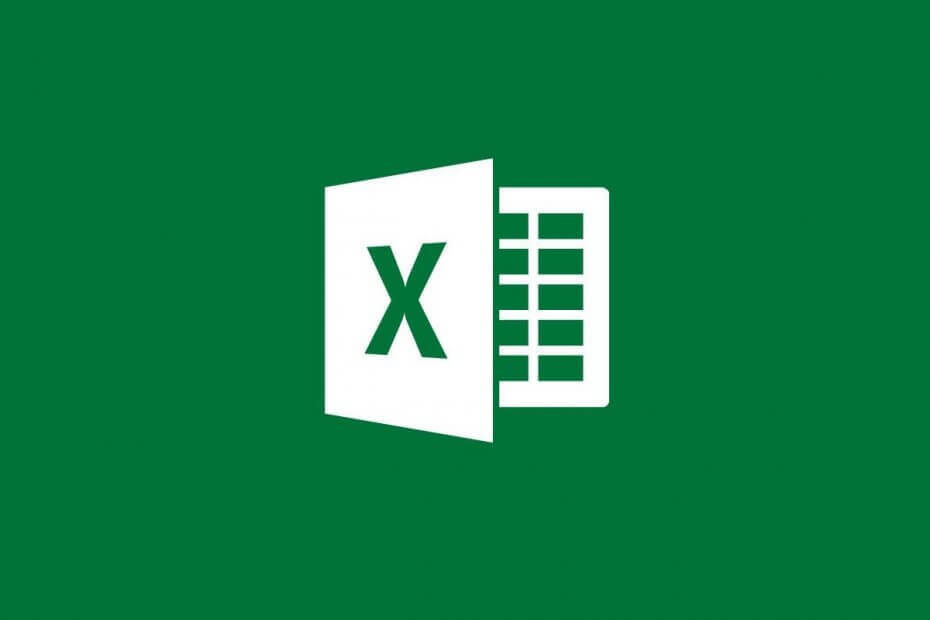
Ce logiciel réparera les erreurs informatiques courantes, vous protégera contre la perte de fichiers, les logiciels malveillants, les pannes matérielles et optimisera votre PC pour des performances maximales. Résolvez les problèmes de PC et supprimez les virus maintenant en 3 étapes simples :
- Télécharger l'outil de réparation de PC Restoro qui vient avec des technologies brevetées (brevet disponible ici).
- Cliquez sur Lancer l'analyse pour trouver des problèmes Windows qui pourraient causer des problèmes de PC.
- Cliquez sur Tout réparer pour résoudre les problèmes affectant la sécurité et les performances de votre ordinateur
- Restoro a été téléchargé par 0 lecteurs ce mois-ci.
Quelque Exceller les utilisateurs ont interrogé comment ils peuvent réparer un Excel fichier introuvable erreur sur le forum Microsoft. Le message d'erreur indique :
[nom de fichier] n'a pas pu être trouvé. Vérifiez l'orthographe du nom du fichier et vérifiez que l'emplacement du fichier est correct.
Ce message d'erreur apparaît lorsque ces utilisateurs essaient d'ouvrir un fichier Excel dans le logiciel ou en cliquant sur un XLS fichier de feuille de calcul pour démarrer l'application. Le problème se pose pour les versions Excel 2007 et 2010.
C'est ainsi que les utilisateurs peuvent corriger l'erreur de fichier Excel introuvable
1. Modifier les titres des fichiers et des dossiers
- Ouvrez le dossier qui contient la feuille de calcul Excel fichier introuvable erreur survient pour.
- Cliquez avec le bouton droit sur le fichier de feuille de calcul dont vous avez besoin pour corriger l'erreur et sélectionnez le Renommer option.
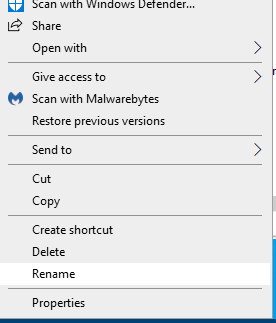
- Saisissez un titre de fichier plus court pour la feuille de calcul.
- De plus, modifiez le titre du dossier du fichier de feuille de calcul en cliquant dessus avec le bouton droit et en sélectionnant Renommer.
- Saisissez un titre plus court pour le dossier et appuyez sur la touche Entrer clé.
Si le chemin du dossier comprend de nombreux sous-dossiers, essayez de raccourcir les titres de leurs dossiers en sélectionnant le Renommer option comme indiqué ci-dessus.
2. Déplacer le fichier vers un autre chemin de dossier
- Vous pouvez également essayer de déplacer le fichier Excel pour lequel l'erreur survient dans un autre dossier.
- Pour ce faire, ouvrez Explorateur de fichiers.
- Sélectionnez la feuille de calcul Excel à déplacer.
- Clique le Déménager à bouton dans l'instantané directement ci-dessous.
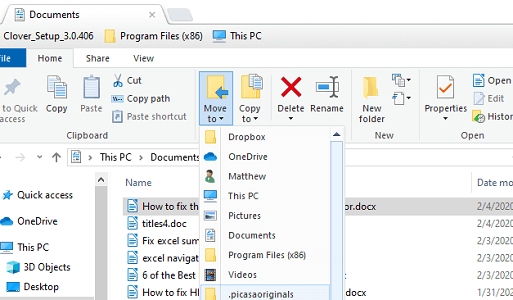
- Sélectionnez un dossier vers lequel déplacer le fichier dans le menu.
- Sinon, cliquez sur Choisissez l'emplacement pour ouvrir la fenêtre ci-dessous.
- Vous pouvez sélectionner un chemin de dossier alternatif à partir de là.
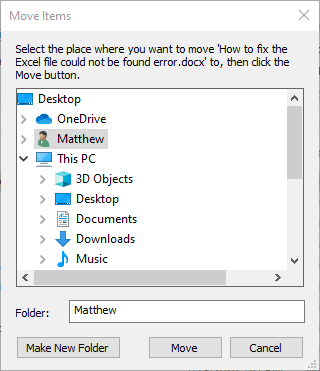
- Vous pouvez sélectionner un chemin de dossier alternatif à partir de là.
- Clique le Bouge toi bouton.
- Cliquez sur d'accord pour quitter la fenêtre Déplacer des éléments.
3. Modifier le registre
- Si le fichier Excel est introuvable, une erreur se produit lorsque vous lancez l'application, essayez ce correctif de registre.
- Cliquez avec le bouton droit sur le bouton Démarrer dans Windows 10 et sélectionnez Cours.
- Entrer regedit dans Exécuter et appuyez sur Retour pour ouvrir l'Éditeur du Registre.
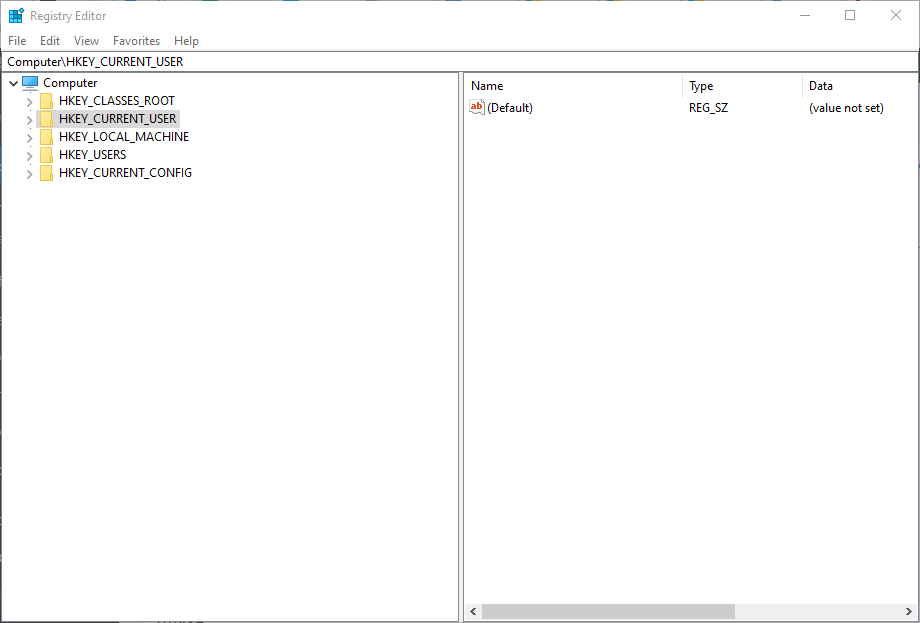
- Ouvrez ce chemin de clé de registre:
-
HKEY_CLASSES_ROOT > Excel. Sheet.8 > shell > Ouvrir > commande.
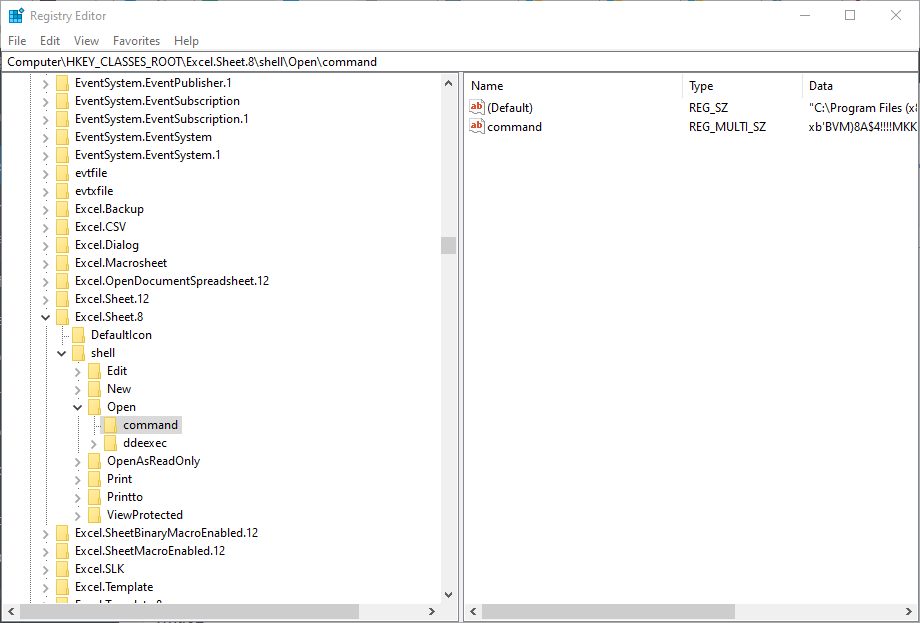
-
HKEY_CLASSES_ROOT > Excel. Sheet.8 > shell > Ouvrir > commande.
- Double-cliquez sur (Par défaut) dans le volet de droite pour ouvrir sa fenêtre Modifier la chaîne.
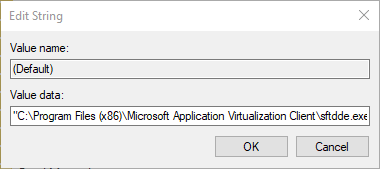
- Effacez %1 à la fin de la chaîne dans la zone Données de la valeur.
- La chaîne de données Value doit alors être:
- C:\PROGRAM FILES\MICROSOFT OFFICE\OFFICE\EXCEL.EXE
- La chaîne de données Value doit alors être:
- Cliquez sur d'accord pour fermer la fenêtre Modifier la chaîne.
4. Désactiver les compléments Excel
- L'erreur de fichier introuvable peut également être due à un fichier de complément XLA.
- Pour désactiver les compléments d'Excel, cliquez sur l'onglet Fichier dans l'application.
- Sélectionner Options pour ouvrir la fenêtre Options Excel.
- Cliquez sur l'onglet Compléments dans cette fenêtre.
- Sélectionner Compléments Excel dans le menu déroulant.
- Clique le Va bouton.
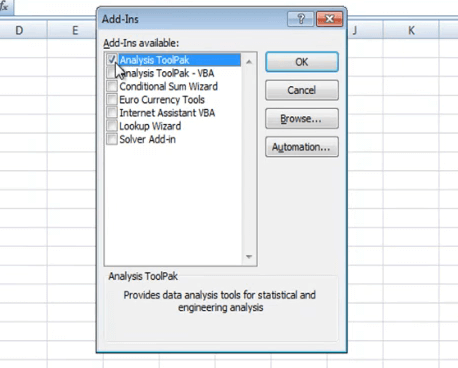
- Décochez les cases du complément dans la fenêtre du complément pour les désactiver.
- Sélectionnez le d'accord possibilité de quitter la fenêtre.
Ce sont des résolutions que les utilisateurs ont confirmées comme ayant corrigé l'erreur introuvable dans le fichier Excel pour eux.
Les utilisateurs qui ont corrigé le même message d'erreur à l'aide d'autres méthodes sont invités à partager leurs correctifs alternatifs ci-dessous.
ARTICLES CONNEXES À VÉRIFIER :
- Comment réparer l'erreur de fichier non chargé complètement de Microsoft Excel
- Comment corriger l'erreur de violation de partage d'Excel
- Microsoft Excel ne peut pas accéder à un fichier? Suivez ces étapes faciles
 Vous avez toujours des problèmes ?Corrigez-les avec cet outil :
Vous avez toujours des problèmes ?Corrigez-les avec cet outil :
- Téléchargez cet outil de réparation de PC noté Excellent sur TrustPilot.com (le téléchargement commence sur cette page).
- Cliquez sur Lancer l'analyse pour trouver des problèmes Windows qui pourraient causer des problèmes de PC.
- Cliquez sur Tout réparer pour résoudre les problèmes avec les technologies brevetées (Réduction exclusive pour nos lecteurs).
Restoro a été téléchargé par 0 lecteurs ce mois-ci.


